KASPERSKY LAB. Kaspersky Internet Security 6.0 MANUALE DELL'UTENTE
|
|
|
- Chiara Carletti
- 8 anni fa
- Visualizzazioni
Transcript
1 KASPERSKY LAB Kaspersky Internet Security 6.0 MANUALE DELL'UTENTE
2 KASPERSKY INTERNET SECURITY 6.0 Manuale dell'utente Kaspersky Lab Data di revisione: ottobre 2006
3 Sommario CAPITOLO 1. LE MINACCE ALLA SICUREZZA DEL COMPUTER Le minacce potenziali La diffusione delle minacce Tipi di minacce Segnali di infezione Come comportarsi se il computer mostra segni di infezione Prevenzione delle infezioni CAPITOLO 2. KASPERSKY INTERNET SECURITY Le nuove funzioni di Kaspersky Internet Security Gli elementi della protezione di Kaspersky Internet Security Componenti di protezione Attività di scansione antivirus Strumenti del programma Requisiti di sistema hardware e software Pacchetti software Assistenza per gli utenti registrati CAPITOLO 3. KASPERSKY INTERNET SECURITY Procedura di installazione Impostazione guidata Uso di oggetti salvati con la versione Attivazione del programma Scelta di un metodo di attivazione del programma Inserimento del codice di attivazione Ottenimento di una chiave di licenza Selezione di un file chiave di licenza Completamento dell attivazione del programma Configurazione delle impostazioni di aggiornamento Programmazione delle scansioni antivirus Restrizioni di accesso al programma Configurazione delle impostazioni di Anti-Hacker... 43
4 4 Kaspersky Internet Security Determinazione dello status di una zona di sicurezza Creazione di un elenco di applicazioni di rete Selezione di una modalità di sicurezza Completamento della procedura di configurazione guidata CAPITOLO 4. INTERFACCIA DEL PROGRAMMA L'icona della barra delle applicazioni Il menu contestuale La finestra principale del programma Finestra delle impostazioni del programma CAPITOLO 5. GUIDA INTRODUTTIVA Come determinare lo stato della protezione del computer Indicatori della protezione Status dei componenti di Kaspersky Internet Security Statistiche sulle prestazioni del programma Controllo integrità delle applicazioni Come creare regole antihacker Come eseguire la scansione antivirus del computer Come eseguire la scansione di aree critiche del computer Come eseguire la scansione antivirus di un file, una cartella o un disco Come istruire Anti-Spam Come aggiornare il programma Come comportarsi in presenza di oggetti pericolosi Come comportarsi in caso di protezione non funzionante CAPITOLO 6. SISTEMA DI GESTIONE DELLA PROTEZIONE Interruzione e ripristino della protezione del computer Sospensione della protezione Interruzione della protezione Sospensione/interruzione dei componenti della protezione, delle scansioni antivirus e delle attività di aggiornamento Ripristino della protezione del computer Spegnimento del programma Selezione dei programmi monitorati Creazione di una zona attendibile Regole di esclusione Applicazioni attendibili... 81
5 Sommario Avvio di attività di scansione antivirus e aggiornamento con un altro profilo Programmazione delle scansioni antivirus e degli aggiornamenti Importazione ed esportazione delle impostazioni di Kaspersky Internet Security Ripristino delle impostazioni predefinite CAPITOLO 7. FILE ANTI-VIRUS Selezione di un livello di sicurezza dei file Configurazione di File Anti-Virus Definizione dei tipi di file da esaminare Definizione dell ambito della protezione Configurazione delle impostazioni avanzate Ripristino delle impostazioni di File Anti-Virus Selezione delle azioni da applicare agli oggetti Riparazione posticipata CAPITOLO 8. MAIL ANTI-VIRUS Selezione di un livello di protezione della posta elettronica Configurazione di Mail Anti-Virus Selezione di un gruppo di messaggi protetto Configurazione del trattamento della posta in Microsoft Office Outlook Configurazione delle scansioni di posta in The Bat! Ripristino delle impostazioni predefinite di Mail Anti-Virus Selezione delle azioni da eseguire sugli oggetti di posta pericolosi CAPITOLO 9. WEB ANTI-VIRUS Selezione del livello di protezione web Configurazione di Web Anti-Virus Impostazione di un metodo di scansione Creazione di un elenco di indirizzi attendibili Ripristino delle impostazioni di Web Anti-Virus Selezione delle reazioni agli oggetti pericolosi CAPITOLO 10. DIFESA PROATTIVA Impostazioni di Difesa proattiva Regole di controllo delle attività Controllo integrità delle applicazioni
6 6 Kaspersky Internet Security Configurazione delle regole di controllo dell integrità delle applicazioni Creazione di un elenco di componenti condivisi Office Guard Registry Guard Selezione delle chiavi di registro per creare una regola Creazione di una regola per Registry Guard CAPITOLO 11. ANTI-SPY Configurazione di Anti-Spy Creazione di elenchi di indirizzi attendibili per Popup Blocker Elenco di blocco dei banner pubblicitari Configurazione dell elenco di blocco dei banner pubblicitari standard Liste bianche dei banner pubblicitari Liste nere dei banner pubblicitari Creazione di un elenco di numeri attendibili per Anti-Autodialer CAPITOLO 12. ANTI-HACKER Selezione di un livello di protezione di Anti-Hacker Regole delle applicazioni Creazione manuale delle regole Creazione di regole da un modello Regole di filtraggio pacchetti Aggiustamento delle regole per applicazioni e filtro pacchetti Assegnazione della priorità alle regole Regole per zone di sicurezza Modalità Firewall Configurazione del sistema di intercettazione intrusioni Elenco degli attacchi di rete intercettati Blocco e autorizzazione di attività di rete CAPITOLO 13. ANTI-SPAM Selezione di un livello di sensibilità per Anti-Spam Addestramento di Anti-Spam Procedura guidata di training Addestramento con i messaggi in uscita Training mediante il client di posta
7 Sommario Training nei report di Anti-Spam Configurazione di Anti-Spam Configurazione delle impostazioni di scansione Selezione delle tecnologie di filtraggio antispam Definizione dei fattori di spam e probabile spam Creazione manuale di liste bianche e liste nere Liste bianche di indirizzi e frasi Liste nere di indirizzi e frasi Ulteriori funzioni di filtraggio antispam Creazione di un elenco di indirizzi attendibili Mail Dispatcher Azioni da eseguire sui messaggi di spam Configurazione dell elaborazione di spam in MS Outlook Configurazione dell elaborazione dello spam in Outlook Express Configurazione dell elaborazione dello spam in The Bat! CAPITOLO 14. LA SCANSIONE ANTIVIRUS DEL COMPUTER Gestione delle attività di scansione antivirus Creazione di un elenco di oggetti su cui eseguire una scansione Creazione di attività di scansione antivirus Configurazione delle attività di scansione antivirus Selezione del livello di sicurezza Definizione del tipo di oggetti da sottoporre a scansione Ripristino delle impostazioni di scansione predefinite Selezione delle azioni da applicare agli oggetti Opzioni avanzate per la scansione anti-virus Configurazione di impostazioni di scansione globali per tutte le attività. 214 CAPITOLO 15. AGGIORNAMENTI DEL PROGRAMMA Avvio della procedura di aggiornamento Ripristino dell aggiornamento precedente Configurazione delle impostazioni di aggiornamento Selezione di un origine per l aggiornamento Selezione di un metodo di aggiornamento e degli oggetti da aggiornare Pianificazione degli aggiornamenti Configurazione delle impostazioni di connessione
8 8 Kaspersky Internet Security Azioni successive all aggiornamento del programma CAPITOLO 16. AGGIORNA DISTRIBUZIONE Impostazioni dello strumento Aggiorna distribuzione Creazione di un insieme di aggiornamenti disponibili CAPITOLO 17. OPZIONI AVANZATE Quarantena per gli oggetti potenzialmente infetti Azioni da eseguire sugli oggetti in Quarantena Configurazione della Quarantena Copie di Backup di oggetti pericolosi Azioni da eseguire sulle copie di backup Configurazione delle impostazioni del Backup Report Configurazione delle impostazioni dei report La scheda Rilevati La scheda Eventi La scheda Statistiche La scheda Impostazioni La scheda Macro La scheda Registro La scheda Phishing La scheda Popup La scheda Banner La scheda Connessioni dialer La scheda Attacchi di rete La scheda Host banditi La scheda Attività dell applicazione La scheda Filtro pacchetti La scheda Connessioni stabilite La scheda Porte aperte La scheda Traffico Informazioni generali sul programma Estensione della licenza Supporto tecnico Creazione di un elenco delle porte monitorate Controllo della connessione SSL
9 Sommario Configurazione dell interfaccia di Kaspersky Internet Security Disco di emergenza Creazione di un disco di emergenza La scrittura del disco Creazione di un file.iso Masterizzazione del disco Completamento del disco di emergenza Uso del disco di emergenza Uso delle opzioni avanzate Notifica di eventi di Kaspersky Internet Security Tipi di eventi e metodo di notifica Configurazione delle notifiche via Protezione automatica e limitazioni d accesso Opzioni di alimentazione Risoluzione dei conflitti con altre applicazioni CAPITOLO 18. USO DEL PROGRAMMA DAI PROMPT DI COMANDO Gestione di componenti del programma e attività Scansioni antivirus Aggiornamenti del programma Esportazione delle impostazioni Importazione delle impostazioni Avvio del programma Arresto del programma Visualizzazione della Guida CAPITOLO 19. MODIFICA, RIPARAZIONE E DISINSTALLAZIONE DEL PROGRAMMA CAPITOLO 20. DOMANDE FREQUENTI APPENDICE A. RIFERIMENTI A.1. Elenco dei file esaminati in base all estensione A.2. Maschere di esclusione file possibili A.3. Maschere di esclusione minacce possibili APPENDICE B. KASPERSKY LAB B.1. Altri prodotti Kaspersky Lab B.2. Recapiti
10 10 Kaspersky Internet Security 6.0 APPENDICE C. CONTRATTO DI LICENZA
11 CAPITOLO 1. LE MINACCE ALLA SICUREZZA DEL COMPUTER Poiché la tecnologia informatica si è sviluppata rapidamente penetrando in ogni aspetto dell'esistenza umana, la quantità di azioni illecite volte a minare la sicurezza delle informazioni si è moltiplicata. I criminali informatici hanno mostrato un profondo interesse nelle attività di strutture governative e imprese commerciali. Essi cercano di impadronirsi di e diffondere informazioni riservate, danneggiando la reputazione di imprese, interrompendo la continuità di attività commerciali e, di conseguenza, violando le risorse informative di organizzazioni. Questi atti possono recare gravi danni a beni materiali e immateriali. Ma non sono solo le grandi aziende a correre rischi. Anche gli utenti privati possono cadere vittima degli attacchi informatici. Servendosi di vari strumenti, i criminali accedono ai dati personali (numero di conto corrente e carta di credito, password, ecc.), provocano anomalie di funzionamento del sistema o ottengono l accesso completo a computer altrui. Quei computer possono quindi essere utilizzati come elementi di una rete zombie, cioè una rete di computer infetti usati dagli hacker per attaccare server, inviare spam, impadronirsi di informazioni riservate e diffondere nuovi virus e troiani. Oggigiorno chiunque riconosce il valore dell informazione ed è consapevole della necessità di proteggere i dati. Al tempo stesso l informazione deve essere facilmente accessibile a determinati gruppi di utenti (per esempio dipendenti, clienti e partner di un impresa). Ecco perché è necessario realizzare un vasto sistema di protezione dei dati. Questo sistema deve tenere conto di tutte le possibili minacce, siano esse umane, prodotte dall uomo o conseguenze di catastrofi naturali, e applicare una serie completa di misure protettive a livello fisico, amministrativo e di software Le minacce potenziali Singole persone, gruppi di persone o perfino fenomeni non correlati ad attività umane rappresentano potenziali minacce per la sicurezza dei dati. Le minacce potenziali possono essere suddivise in tre categorie: Fattore umano. Questo gruppo riguarda le azioni di persone autorizzate o non autorizzate ad accedere ai dati. Le minacce di questo gruppo possono essere:
12 12 Kaspersky Internet Security 6.0 Esterne: criminali informatici, hacker, truffe via internet, partner sleali e strutture criminali. Interne: azioni del personale di un azienda e degli utenti di PC ad uso domestico. Le azioni di questo gruppo possono essere deliberate o accidentali. Fattore tecnologico. Questo gruppo si riferisce a problemi tecnici: apparecchiature obsolete o software e hardware di scarsa qualità utilizzati per l elaborazione delle informazioni. Questi fattori determinano il malfunzionamento delle apparecchiature e frequenti perdite di dati. Fattore naturale. Questo gruppo include qualsiasi evento naturale o altri eventi non dipendenti dall attività dell uomo. Un sistema di protezione dati efficiente deve tener conto di tutti questi fattori. Questo manuale d uso si riferisce esclusivamente a quelli di competenza diretta di Kaspersky Lab: le minacce esterne derivanti da attività umana La diffusione delle minacce Man mano che la moderna tecnologia informatica e gli strumenti di comunicazione si evolvono, gli hacker possono contare su un numero crescente di opportunità per diffondere le loro minacce. Osserviamole più da vicino: Internet La rete Internet è unica in quanto non appartiene a nessuno e non è delimitata da confini geografici. Essa ha contribuito in molti modi allo sviluppo di innumerevoli risorse di rete e allo scambio di informazioni. Oggi tutti possono accedere ai dati disponibili su Internet o creare la propria pagina web. Tuttavia proprio queste caratteristiche della rete offrono agli hacker la possibilità di commettere crimini via Internet, spesso senza essere individuati e puniti. Gli hacker infettano i siti Internet con virus e altri programmi maligni facendoli passare come utili applicazioni gratuite (freeware). Inoltre gli script eseguiti automaticamente all apertura di una pagina web sono in grado di eseguire azioni pericolose sul computer, fra cui la modifica del registro di sistema, il furto di dati personali e l installazione di software nocivi. Grazie alle tecnologie di rete, gli hacker possono attaccare PC e server aziendali remoti. Questi attacchi possono provocare il malfunzionamento di parte del sistema o fornire agli hacker l accesso completo al sistema
13 Le minacce alla sicurezza del computer 13 stesso e alle informazioni in esso memorizzate. Il sistema può essere utilizzato anche come elemento di una rete zombie. Fin da quando è stato reso possibile l uso delle carte di credito e di moneta elettronica su Internet per acquisti su negozi online, aste e pagine web di istituti di credito, le truffe online sono diventate uno dei crimini maggiormente diffusi. Intranet Intranet è una rete interna progettata specificamente per gestire le informazioni nell ambito di un azienda o di una rete domestica. Si tratta di uno spazio unificato per a cui tutti i computer della rete possono accedere per memorizzare, scambiare e consultare dati. Ciò significa che se un computer di tale rete è infetto, anche tutti gli altri corrono un grave rischio di infezione. Al fine di evitare una tale situazione, sia il perimetro della rete sia ogni singolo computer devono essere protetti. Poiché quasi tutti i computer hanno un client di posta elettronica installato e i programmi nocivi sfruttano i contenuti delle rubriche elettroniche, la diffusione di programmi nocivi può contare su condizioni ottimali. È possibile che l utente di un computer infetto, ignaro di quanto sta avvenendo, invii infette ad amici e colleghi che, a loro volta, diffondono l infezione. È molto comune che documenti infetti non individuati vengano inviati trasmettendo informazioni relative a grandi aziende. Quando ciò avviene, sono molti gli utenti che vengono infettati. Può trattarsi di centinaia o migliaia di persone che, a loro volta, inviano i file infetti a decine di migliaia di utenti. Oltre alla minaccia dei programmi nocivi esiste quella della posta indesiderata, o spam. Sebbene questa non rappresenti una minaccia diretta per il computer, lo spam incrementa il carico sui server di posta, consuma larghezza di banda, riempie caselle elettroniche e determina la perdita di ore lavorative, provocando danni finanziari. Gli hacker, inoltre, hanno iniziato a fare uso di programmi di mass mailing e di tecniche di social engineering per convincere gli utenti ad aprire messaggi o a fare clic su un determinato sito web. Le funzionalità di filtraggio antispam, di conseguenza, oltre a contrastare la posta spazzatura e i nuovi tipi di scansione online come il phishing, contribuiscono ad ostacolare la diffusione dei programmi nocivi. Supporti di archiviazione esterni I supporti esterni (floppy, CD-ROM e flash drive USB) sono molto usati per l archiviazione e la trasmissione di informazioni. All apertura di un file contenente un codice maligno da un supporto di archiviazione esterno, è possibile che i file conservati nel computer si
14 14 Kaspersky Internet Security 6.0 infettino diffondendo il virus a tutte le altre unità del computer o agli altri computer della rete Tipi di minacce Oggigiorno esistono numerosi tipi di minaccia che potrebbero pregiudicare il funzionamento di un computer. Questa sezione esamina le minacce bloccate da Kaspersky Internet Security. Worm Questa categoria di programmi nocivi si diffonde sfruttando in gran parte le vulnerabilità del sistema. Essi devono il loro nome alla capacità di "strisciare" come i vermi da un computer all'altro attraverso reti, posta elettronica e altri canali di informazione. Questa caratteristica consente ai worm di diffondersi con una velocità piuttosto elevata. I worm penetrano all interno di un computer, calcolano gli indirizzi di rete di altri computer e inviano loro una quantità di repliche di se stessi. Oltre agli indirizzi di rete, i worm utilizzano spesso i dati contenuti nelle rubriche dei client di posta elettronica. Alcuni di questi programmi maligni creano di quando in quando dei file di lavoro sui dischi di sistema, ma riescono a funzionare senza alcuna risorsa ad eccezione della RAM. Virus Programmi che infettano altri programmi aggiungendovi il proprio codice al fine di ottenere il controllo non appena un file infetto viene eseguito. Questa semplice definizione spiega il principio alla base della diffusione di un virus: l infezione. Troiani Programmi che eseguono azioni non autorizzate, per esempio la cancellazione di dati sui drive provocando il blocco del sistema, il furto di informazioni confidenziali, ecc. Questa categoria di programmi nocivi non può essere definita virus nel senso tradizionale del termine in quanto non infetta altri computer o dati. I troiani non sono in grado di penetrare autonomamente in un computer ma vengono diffusi dagli hacker che li fanno passare per software regolare. I danni provocati dai troiani possono essere notevolmente superiori a quelli dei virus tradizionali. Di recente, la categoria di programmi nocivi maggiormente diffusa è stata quella dei worm, seguita da virus e troiani. Alcuni programmi nocivi combinano le caratteristiche di due o addirittura tre di queste categorie.
15 Le minacce alla sicurezza del computer 15 Adware Codice di programma incluso nel software, all insaputa dell utente, progettato per visualizzare messaggi pubblicitari. L adware è solitamente incorporato nel software a distribuzione gratuita e il messaggio è situato nell interfaccia del programma. Questi programmi spesso raccolgono anche dati personali relativi all utente e li inviano allo sviluppatore, modificano le impostazioni del browser (pagina iniziale e pagine di ricerca, livello di sicurezza, ecc.) e creano un traffico che l utente non è in grado di controllare. Tutto ciò può provocare la violazione delle regole di sicurezza e, in ultima analisi, perdite finanziarie. Spyware Software che raccoglie informazioni su un utente o azienda a loro insaputa. Talvolta esso si installa in un computer senza che l utente se ne accorga. In generale gli obiettivi dello spyware sono: Ricostruire le azioni dell utente su un computer Raccogliere informazioni sui contenuti del disco fisso; in tal caso, ciò comporta quasi sempre la scansione di numerose directory e del registro di sistema al fine di compilare un elenco dei software installati sul computer Raccogliere informazioni sulla qualità della connessione, larghezza di banda, velocità del modem, ecc. Riskware Software potenzialmente rischioso che non svolge una funzione nociva vera e propria ma che può essere utilizzato dagli hacker come componente ausiliario di un codice maligno in quanto contiene errori e vulnerabilità. In determinate condizioni, la presenza di tali programmi nel computer rappresenta una fonte di rischio per i proprio dati. Questi programmi includono, per esempio, alcune utilità di amministrazione remota, commutatori di tastiera, client IRC, server FTP e utilità multifunzione per interrompere processi o per nasconderne il funzionamento. Esiste un altro tipo di programma nocivo trasmesso con adware, spyware e riskware: sono quei programmi che penetrano nel web browser e ridirigono il traffico. Chiunque abbia avuto l esperienza di aprire un sito web credendo di caricarne uno diverso, quasi certamente ha incontrato uno di questi programmi. Joke Software che non reca alcun danno diretto ma visualizza messaggi secondo i quali il danno è già stato provocato o lo sarà in circostanze particolari. Questi programmi spesso comunicano all utente la presenza di rischi inesistenti, per esempio sulla formattazione del disco fisso (anche
16 16 Kaspersky Internet Security 6.0 se non ha luogo alcuna formattazione) o l individuazione di virus in file non infetti. Rootkit Utilità che celano attività nocive. Esse nascondono programmi nocivi che impediscono agli antivirus di individuarli. Le rootkit modificano il sistema operativo del computer e ne alterano le funzioni di base per nascondere la propria esistenza e le azioni intraprese dagli hacker sul computer infetto. Altri programmi pericolosi Programmi creati per lanciare attacchi DoS su server remoti e penetrare in altri computer, e programmi che fanno parte dell ambiente di sviluppo dei programmi nocivi. Essi includono hack tool, virus builder, scanner di vulnerabilità, programmi di individuazione di password, e altri tipi di programma per penetrare in un sistema o utilizzare risorse di rete. Attacchi di pirateria informatica Gli attacchi di pirateria informatica possono essere avviati da hacker o da programmi nocivi. Essi hanno lo scopo di sottrarre informazioni da un computer remoto provocando il malfunzionamento del sistema, oppure di ottenere il controllo completo delle risorse del computer. Per una descrizione dettagliata dei tipi di attacco bloccati da Kaspersky Internet Security, consultare la sezione Elenco degli attacchi di rete rilevati. Alcuni tipi di truffe online Il phishing è una truffa online che impiega il mass mailing per carpire informazioni confidenziali, solitamente di natura confidenziale, sugli utenti. I messaggi inviati a tal fine sono concepiti in modo da indurre a credere che si tratti di informative da parte di istituti di credito e note aziende. Contengono dei link che aprono siti contraffatti, realizzati dagli hacker in modo da riprodurre il sito ufficiale dell organizzazione che fingono di rappresentare. Il sito richiede all utente di digitare, per esempio, il numero della carta di credito e altre informazioni confidenziali. Dialer per siti a pagamento tipo di truffa online basata sull uso non autorizzato di servizi Internet a pagamento (solitamente siti web con contenuti pornografici). I dialer installati dagli hacker stabiliscono il contatto via modem tra il computer colpito e il numero telefonico del servizio a pagamento. Si tratta frequentemente di numeri con tariffe molto elevate che costringono l ignaro utente al pagamento di bollette telefoniche costosissime. Messaggi pubblicitari importuni Ne fanno parte le finestre a comparsa (popup) e i banner pubblicitari che si aprono durante la navigazione. Le informazioni contenute in tali finestre
17 Le minacce alla sicurezza del computer 17 di solito non sono di alcun interesse per il navigatore comune. I popup e i banner distraggono l utente dall occupazione che stava svolgendo e consumano larghezza di banda. Spam Lo spam è posta spazzatura anonima, che comprende marketing, messaggi di natura politica e provocatoria o richieste di assistenza. Un altra categoria di spam è costituita da proposte di investire ingenti somme di denaro o di entrare a far parte di strutture piramidali, volte a carpire password e numeri di carte di credito, e da trasmettere ad amici (catene di Sant Antonio). Kaspersky Internet Security adotta due categorie di metodi per individuare e bloccare questi tipi di minaccia: Metodi reattivi basati sulla ricerca di file nocivi per mezzo di database delle firme regolarmente aggiornati. Questo metodo richiede l inserimento delle firme coinvolte nel database e lo scaricamento degli aggiornamenti. Metodi proattivi contrariamente ai metodi reattivi, non si basano sull analisi di codici ma del comportamento del sistema. Questi metodi sono finalizzati all individuazione di nuove minacce non ancora definite nelle firme. Grazie all applicazione di entrambi i metodi, Kaspersky Internet Security garantisce una protezione completa del computer contro le minacce già note e quelle ancora ignote Segnali di infezione Vi sono numerosi segnali che indicano la presenza di un virus all interno del computer. Di solito il computer si comporta in maniera strana, in particolare: Il video visualizza messaggi o immagini impreviste, oppure il computer emette suoni anomali; Il lettore CD/DVD-ROM si apre e si chiude inaspettatamente; Il computer apre arbitrariamente un programma non richiesto dall utente; Il video visualizza messaggi pop up che informano che un determinato programma nel computer sta cercando di accedere a Internet, anche se tale azione non è stata richiesta dall utente. In tutti questi casi è molto probabile che il computer sia infetto da un virus. Anche l infezione attraverso la posta elettronica presenta numerosi tratti caratteristici:
18 18 Kaspersky Internet Security 6.0 Amici e parenti sostengono di aver ricevuto messaggi che l utente non ha mai inviato; La casella di posta elettronica contiene numerosi messaggi privi di mittente o intestazione. Occorre specificare che questi segnali possono anche essere il risultato di problemi diversi dai virus. Talvolta hanno effettivamente altre cause. Per esempio, nel caso della posta elettronica, è possibile che i messaggi infetti vengano inviati con l indirizzo di un mittente specifico ma non dal suo computer. Vi sono anche sintomi indiretti che indicano una probabile infezione del computer: Il computer si blocca o ha crash frequenti Il computer carica i programmi con eccessiva lentezza Non si riesce a inizializzare il sistema operativo File e cartelle scompaiono o i loro contenuti risultano modificati Si osservano frequenti accessi al disco fisso (la spia lampeggia) Il browser web (per esempio Microsoft Internet Explorer) si blocca o ha comportamenti anomali (per esempio non si riesce a chiudere la finestra del programma). Nel 90% dei casi, questi segnali indiretti sono provocati da anomalie di funzionamento dell hardware o del software. Malgrado questi segnali dipendano raramente da un infezione del computer, si raccomanda di effettuare una scansione completa del computer (cfr. 5.3 a pag. 61) con le impostazioni raccomandate dagli esperti di Kaspersky Lab Come comportarsi se il computer mostra segni di infezione Se il computer ha un comportamento sospetto : 1. Evitare il panico! Non lasciarsi prendere dal panico. È questa la regola principale da seguire in quanto può evitare la perdita di dati importanti e numerose seccature. 2. Scollegare il computer da Internet o da un eventuale rete locale.
19 Le minacce alla sicurezza del computer Se il sintomo riscontrato consiste nell'impossibilità di effettuare il boot dal disco fisso (il computer visualizza un messaggio d errore all accensione), provare ad avviare la macchina in modalità provvisoria o dal disco di boot di Windows creato durante l'installazione del sistema operativo. 4. Prima di eseguire qualsiasi operazione, effettuare una copia di backup del lavoro su un supporto esterno (floppy, CD, unità flash, ecc.). 5. Installare Kaspersky Internet Security, se non lo si è già fatto. 6. Aggiornare gli elenchi delle minacce del programma (cfr. 5.7 a pag. 65). Se possibile, procurarsi gli aggiornamenti accedendo a Internet da un computer non infetto, per esempio da un amico, in un Internet point o in ufficio. È consigliabile utilizzare un computer diverso, poiché connettendosi a Internet da un computer infetto è probabile che il virus invii informazioni importanti agli hacker o si diffonda agli indirizzi presenti nella rubrica. In altre parole, se si sospetta un infezione, la precauzione migliore è scollegarsi immediatamente da Internet. È possibile procurarsi gli aggiornamenti degli elenchi delle minacce anche su un dischetto floppy da Kaspersky Lab o dai suoi distributori e aggiornare le proprie firme dal dischetto. 7. Selezionare il livello di sicurezza raccomandato dagli esperti di Kaspersky Lab. 8. Avviare una scansione completa del computer (cfr. 5.3 a pag. 61) Prevenzione delle infezioni Neanche le misure più affidabili e attente sono in grado di garantire una protezione assoluta dai virus e dai troiani, ma l osservanza di queste regole riduce significativamente la probabilità di attacchi di virus e il livello di danno potenziale. Come in medicina, una delle regole fondamentali per evitare le infezioni è la prevenzione. La profilassi del computer comporta poche regole che, se rispettate, possono ridurre in maniera considerevole la probabilità di incorrere in un virus e perdere dati. Le regole di sicurezza fondamentali sono descritte di seguito. Osservandole è possibile evitare attacchi virulenti. Regola 1: Usare un software antivirus e programmi di sicurezza Internet. Procedere come segue: Installare al più presto Kaspersky Internet Security. Aggiornare regolarmente (cfr. 5.7 a pag. 65) gli elenchi delle minacce del programma. È possibile aggiornare gli elenchi più volte al giorno durante
20 20 Kaspersky Internet Security 6.0 le epidemie di virus. In tali circostanze, gli elenchi delle minacce sui server di aggiornamento Kaspersky Lab vengono aggiornate istantaneamente. Selezionare le impostazioni di sicurezza raccomandate da Kaspersky Lab per il computer. Esse garantiscono una protezione costante dall accensione del computer, ostacolando la penetrazione dei virus. Configurare le impostazioni di scansione completa raccomandate dagli esperti di Kaspersky Lab e pianificare scansioni almeno una volta la settimana. Se non si è installato Anti-Hacker, si raccomanda di provvedere in modo da proteggere il computer durante la navigazione. Regola 2: Usare cautela nella copia di nuovi dati sul computer: Eseguire la scansione antivirus di tutte le unità di archiviazione esterne (cfr. 5.5 a pag. 62) (floppy, CD, unità flash, ecc.) prima di usarle. Trattare i messaggi con cautela. Non aprire alcun file arrivato per posta elettronica se non si ha la certezza di esserne l effettivo destinatario, anche se il mittente è una persona nota. Trattare con prudenza qualsiasi informazione ottenuta tramite Internet. Se un sito web suggerisce di installare un nuovo programma, verificare che esso abbia un certificato di sicurezza. Se si copia un file eseguibile da Internet o da una rete locale, ricordarsi di esaminarlo con Kaspersky Internet Security. Selezionare con prudenza i siti web da visitare. Molti siti sono infetti da script pericolosi o worm di Internet. Regola 3: Prestare attenzione alle informazioni fornite da Kaspersky Lab. Nella maggior parte dei casi, Kaspersky Lab annuncia un epidemia con largo anticipo rispetto al periodo di massima diffusione. In tal modo le probabilità di contrarre l infezione sono esigue, e una volta scaricati gli aggiornamenti si disporrà di tempo a sufficienza per proteggersi dal nuovo virus. Regola 4: Non fidarsi delle bufale come i programmi-scherzo (prank) e le relative a presunte infezioni. Regola 5: Usare lo strumento di aggiornamento di Windows e installare regolarmente gli aggiornamenti del sistema operativo. Regola 6: Acquistare sempre software dotato di regolare licenza da rivenditori autorizzati. Regola 7: Limitare il numero di persone che possono accedere al computer. Regola 8: Contenere il rischio di conseguenze spiacevoli in caso di infezione:
KASPERSKY LAB. Kaspersky Internet Security 7.0 MANUALE DELL'UTENTE
 KASPERSKY LAB Kaspersky Internet Security 7.0 MANUALE DELL'UTENTE K A S P E R S K Y I N T E R N E T S E C U R I T Y 7. 0 Manuale dell'utente Kaspersky Lab http://www.kaspersky.it Data di revisione: Febbraio
KASPERSKY LAB Kaspersky Internet Security 7.0 MANUALE DELL'UTENTE K A S P E R S K Y I N T E R N E T S E C U R I T Y 7. 0 Manuale dell'utente Kaspersky Lab http://www.kaspersky.it Data di revisione: Febbraio
Modulo Antivirus per Petra 3.3. Guida Utente
 Modulo Antivirus per Petra 3.3 Guida Utente Modulo Antivirus per Petra 3.3: Guida Utente Copyright 1996, 2005 Link s.r.l. (http://www.link.it) Questo documento contiene informazioni di proprietà riservata,
Modulo Antivirus per Petra 3.3 Guida Utente Modulo Antivirus per Petra 3.3: Guida Utente Copyright 1996, 2005 Link s.r.l. (http://www.link.it) Questo documento contiene informazioni di proprietà riservata,
Sophos Computer Security Scan Guida di avvio
 Sophos Computer Security Scan Guida di avvio Versione prodotto: 1.0 Data documento: febbraio 2010 Sommario 1 Software...3 2 Cosa fare...3 3 Preparazione per la scansione...3 4 Installazione del software...4
Sophos Computer Security Scan Guida di avvio Versione prodotto: 1.0 Data documento: febbraio 2010 Sommario 1 Software...3 2 Cosa fare...3 3 Preparazione per la scansione...3 4 Installazione del software...4
Guida di Pro Spam Remove
 Guida di Pro Spam Remove 1) SOMMARIO 2) ISTRUZIONI DI BASE 3) CONFIGURAZIONE 4) FILTRO 5) ARCHIVIO E-MAIL 6) NOTE CONCLUSIVE 1) SOMMARIO Pro Spam Remove è un software che si occupa di bloccare tutto lo
Guida di Pro Spam Remove 1) SOMMARIO 2) ISTRUZIONI DI BASE 3) CONFIGURAZIONE 4) FILTRO 5) ARCHIVIO E-MAIL 6) NOTE CONCLUSIVE 1) SOMMARIO Pro Spam Remove è un software che si occupa di bloccare tutto lo
Configurazione di Outlook Express
 OUTLOOK Outlook Express è il client di posta elettronica sviluppato da Microsoft, preinstallato su sistemi operativi Windows a partire da Windows 98 fino all'uscita di Windows XP. Con l'arrivo di Windows
OUTLOOK Outlook Express è il client di posta elettronica sviluppato da Microsoft, preinstallato su sistemi operativi Windows a partire da Windows 98 fino all'uscita di Windows XP. Con l'arrivo di Windows
Identità e autenticazione
 Identità e autenticazione Autenticazione con nome utente e password Nel campo della sicurezza informatica, si definisce autenticazione il processo tramite il quale un computer, un software o un utente,
Identità e autenticazione Autenticazione con nome utente e password Nel campo della sicurezza informatica, si definisce autenticazione il processo tramite il quale un computer, un software o un utente,
SPSS Statistics per Windows - Istruzioni di installazione per (Licenza per utenti singoli)
 SPSS Statistics per Windows - Istruzioni di installazione per (Licenza per utenti singoli) Le seguenti istruzioni sono relative all installazione di SPSS Statistics con licenza per utenti singoli. Una
SPSS Statistics per Windows - Istruzioni di installazione per (Licenza per utenti singoli) Le seguenti istruzioni sono relative all installazione di SPSS Statistics con licenza per utenti singoli. Una
LaCie Ethernet Disk mini Domande frequenti (FAQ)
 LaCie Ethernet Disk mini Domande frequenti (FAQ) Installazione Che cosa occorre fare per installare l unità LaCie Ethernet Disk mini? A. Collegare il cavo Ethernet alla porta LAN sul retro dell unità LaCie
LaCie Ethernet Disk mini Domande frequenti (FAQ) Installazione Che cosa occorre fare per installare l unità LaCie Ethernet Disk mini? A. Collegare il cavo Ethernet alla porta LAN sul retro dell unità LaCie
Proteggiamo il PC con il Firewall di Windows Vista
 Proteggiamo il PC con il Firewall di Windows Vista Il momento in cui un computer è più a rischio e soggetto ad attacchi informatici, è quando è connesso a internet. Per proteggere il nostro PC ed evitare
Proteggiamo il PC con il Firewall di Windows Vista Il momento in cui un computer è più a rischio e soggetto ad attacchi informatici, è quando è connesso a internet. Per proteggere il nostro PC ed evitare
Domande e risposte su Avira ProActiv Community
 Domande e risposte su Avira ProActiv Community Avira AntiVir versione 10 sfrutta un innovativa tecnologia protettiva cloud-based, denominata ProActiv, che identifica e blocca i nuovi virus non appena questi
Domande e risposte su Avira ProActiv Community Avira AntiVir versione 10 sfrutta un innovativa tecnologia protettiva cloud-based, denominata ProActiv, che identifica e blocca i nuovi virus non appena questi
Motorola Phone Tools. Guida rapida
 Motorola Phone Tools Guida rapida Sommario Requisiti minimi...2 Operazioni preliminari all'installazione Motorola Phone Tools...3 Installazione Motorola Phone Tools...4 Installazione e configurazione del
Motorola Phone Tools Guida rapida Sommario Requisiti minimi...2 Operazioni preliminari all'installazione Motorola Phone Tools...3 Installazione Motorola Phone Tools...4 Installazione e configurazione del
Novità di Access 2010
 2 Novità di Access 2010 In questo capitolo: Gestire le impostazioni e i file di Access nella visualizzazione Backstage Personalizzare l interfaccia utente di Access 2010 Creare database utilizzando modelli
2 Novità di Access 2010 In questo capitolo: Gestire le impostazioni e i file di Access nella visualizzazione Backstage Personalizzare l interfaccia utente di Access 2010 Creare database utilizzando modelli
Tipologie e metodi di attacco
 Tipologie e metodi di attacco Tipologie di attacco Acquisizione di informazioni L obiettivo è quello di acquisire informazioni, attraverso l intercettazione di comunicazioni riservate o ottenendole in
Tipologie e metodi di attacco Tipologie di attacco Acquisizione di informazioni L obiettivo è quello di acquisire informazioni, attraverso l intercettazione di comunicazioni riservate o ottenendole in
LA GESTIONE DELLE VISITE CLIENTI VIA WEB
 LA GESTIONE DELLE VISITE CLIENTI VIA WEB L applicazione realizzata ha lo scopo di consentire agli agenti l inserimento via web dei dati relativi alle visite effettuate alla clientela. I requisiti informatici
LA GESTIONE DELLE VISITE CLIENTI VIA WEB L applicazione realizzata ha lo scopo di consentire agli agenti l inserimento via web dei dati relativi alle visite effettuate alla clientela. I requisiti informatici
Tecnologie Informatiche. security. Rete Aziendale Sicura
 Tecnologie Informatiche security Rete Aziendale Sicura Neth Security è un sistema veloce, affidabile e potente per la gestione della sicurezza aziendale, la protezione della rete, l accesso a siti indesiderati
Tecnologie Informatiche security Rete Aziendale Sicura Neth Security è un sistema veloce, affidabile e potente per la gestione della sicurezza aziendale, la protezione della rete, l accesso a siti indesiderati
INFORMATION TECNOLOGY. a cura di Alessandro Padovani padoale@libero.it
 INFORMATION TECNOLOGY 3 a cura di Alessandro Padovani padoale@libero.it 1 SICUREZZA DELLE INFORMAZIONI Le politiche di sicurezza dei dati informatici (che sono spesso il maggior patrimonio di un azienda)
INFORMATION TECNOLOGY 3 a cura di Alessandro Padovani padoale@libero.it 1 SICUREZZA DELLE INFORMAZIONI Le politiche di sicurezza dei dati informatici (che sono spesso il maggior patrimonio di un azienda)
. A primi passi con microsoft a.ccepss SommarIo: i S 1. aprire e chiudere microsoft access Start (o avvio) l i b tutti i pro- grammi
 Capitolo Terzo Primi passi con Microsoft Access Sommario: 1. Aprire e chiudere Microsoft Access. - 2. Aprire un database esistente. - 3. La barra multifunzione di Microsoft Access 2007. - 4. Creare e salvare
Capitolo Terzo Primi passi con Microsoft Access Sommario: 1. Aprire e chiudere Microsoft Access. - 2. Aprire un database esistente. - 3. La barra multifunzione di Microsoft Access 2007. - 4. Creare e salvare
Programma applicativo di protezione LOCK Manuale per l utente V2.22-T05
 Programma applicativo di protezione LOCK Manuale per l utente V2.22-T05 Sommario A. Introduzione... 2 B. Descrizione generale... 2 C. Caratteristiche... 3 D. Prima di utilizzare il programma applicativo
Programma applicativo di protezione LOCK Manuale per l utente V2.22-T05 Sommario A. Introduzione... 2 B. Descrizione generale... 2 C. Caratteristiche... 3 D. Prima di utilizzare il programma applicativo
Istruzioni di installazione di IBM SPSS Modeler Text Analytics (licenza per sito)
 Istruzioni di installazione di IBM SPSS Modeler Text Analytics (licenza per sito) Le seguenti istruzioni sono relative all installazione di IBM SPSS Modeler Text Analytics versione 15 mediante un licenza
Istruzioni di installazione di IBM SPSS Modeler Text Analytics (licenza per sito) Le seguenti istruzioni sono relative all installazione di IBM SPSS Modeler Text Analytics versione 15 mediante un licenza
GUIDA DI INSTALLAZIONE E PRIMA CONFIGURAZIONE DI EDILCONNECT PER I CONSULENTI
 1 GUIDA DI INSTALLAZIONE E PRIMA CONFIGURAZIONE DI EDILCONNECT PER I CONSULENTI Introduzione Dal 24 ottobre è possibile per i consulenti effettuare l installazione e la configurazione del nuovo applicativo
1 GUIDA DI INSTALLAZIONE E PRIMA CONFIGURAZIONE DI EDILCONNECT PER I CONSULENTI Introduzione Dal 24 ottobre è possibile per i consulenti effettuare l installazione e la configurazione del nuovo applicativo
Impostare il browser per navigare in sicurezza Opzioni di protezione
 Impostare il browser per navigare in sicurezza Opzioni di protezione Data la crescente necessità di sicurezza e tutela dei propri dati durante la navigazione in rete, anche gli stessi browser si sono aggiornati,
Impostare il browser per navigare in sicurezza Opzioni di protezione Data la crescente necessità di sicurezza e tutela dei propri dati durante la navigazione in rete, anche gli stessi browser si sono aggiornati,
Guida Rapida di Syncronize Backup
 Guida Rapida di Syncronize Backup 1) SOMMARIO 2) OPZIONI GENERALI 3) SINCRONIZZAZIONE 4) BACKUP 1) - SOMMARIO Syncronize Backup è un software progettato per la tutela dei dati, ed integra due soluzioni
Guida Rapida di Syncronize Backup 1) SOMMARIO 2) OPZIONI GENERALI 3) SINCRONIZZAZIONE 4) BACKUP 1) - SOMMARIO Syncronize Backup è un software progettato per la tutela dei dati, ed integra due soluzioni
Guida di Pro PC Secure
 1) SOMMARIO 2) ISTRUZIONI DI BASE 3) CONFIGURAZIONE 4) INFORMAZIONI AGGIUNTIVE 1) SOMMARIO Guida di Pro PC Secure Pro PC Secure è un programma che si occupa della protezione dagli attacchi provenienti
1) SOMMARIO 2) ISTRUZIONI DI BASE 3) CONFIGURAZIONE 4) INFORMAZIONI AGGIUNTIVE 1) SOMMARIO Guida di Pro PC Secure Pro PC Secure è un programma che si occupa della protezione dagli attacchi provenienti
Caratteristiche Tecnico-Funzionali
 Presentazione Thesis Fax Router è un applicativo pensato e realizzato per gestire i flussi comunicativi aziendali generati dal fax in ingresso. L'interfaccia grafica - semplice e completa al tempo stesso
Presentazione Thesis Fax Router è un applicativo pensato e realizzato per gestire i flussi comunicativi aziendali generati dal fax in ingresso. L'interfaccia grafica - semplice e completa al tempo stesso
Capitolo 1 Installazione del programma
 Capitolo 1 Installazione del programma Requisiti Hardware e Software Per effettuare l installazione del software Linea Qualità ISO, il computer deve presentare una configurazione minima così composta:
Capitolo 1 Installazione del programma Requisiti Hardware e Software Per effettuare l installazione del software Linea Qualità ISO, il computer deve presentare una configurazione minima così composta:
Laplink FileMover Guida introduttiva
 Laplink FileMover Guida introduttiva MN-FileMover-QSG-IT-01 (REV.01/07) Recapiti di Laplink Software, Inc. Per sottoporre domande o problemi di carattere tecnico, visitare il sito: www.laplink.com/it/support/individual.asp
Laplink FileMover Guida introduttiva MN-FileMover-QSG-IT-01 (REV.01/07) Recapiti di Laplink Software, Inc. Per sottoporre domande o problemi di carattere tecnico, visitare il sito: www.laplink.com/it/support/individual.asp
Il seguente Syllabus è relativo al Modulo 7, Reti informatiche, e fornisce i fondamenti per il test di tipo pratico relativo a questo modulo
 Modulo 7 Reti informatiche Il seguente Syllabus è relativo al Modulo 7, Reti informatiche, e fornisce i fondamenti per il test di tipo pratico relativo a questo modulo Scopi del modulo Modulo 7 Reti informatiche,
Modulo 7 Reti informatiche Il seguente Syllabus è relativo al Modulo 7, Reti informatiche, e fornisce i fondamenti per il test di tipo pratico relativo a questo modulo Scopi del modulo Modulo 7 Reti informatiche,
La VPN con il FRITZ!Box Parte I. La VPN con il FRITZ!Box Parte I
 La VPN con il FRITZ!Box Parte I 1 Introduzione In questa mini-guida illustreremo come realizzare un collegamento tramite VPN(Virtual Private Network) tra due FRITZ!Box, in modo da mettere in comunicazioni
La VPN con il FRITZ!Box Parte I 1 Introduzione In questa mini-guida illustreremo come realizzare un collegamento tramite VPN(Virtual Private Network) tra due FRITZ!Box, in modo da mettere in comunicazioni
Corso di Alfabetizzazione Informatica
 Corso di Alfabetizzazione Informatica Scopo di questo corso, vuole essere quello di fornire ad ognuno dei partecipanti, indipendentemente dalle loro precedenti conoscenze informatiche, l apprendimento
Corso di Alfabetizzazione Informatica Scopo di questo corso, vuole essere quello di fornire ad ognuno dei partecipanti, indipendentemente dalle loro precedenti conoscenze informatiche, l apprendimento
Consiglio regionale della Toscana. Regole per il corretto funzionamento della posta elettronica
 Consiglio regionale della Toscana Regole per il corretto funzionamento della posta elettronica A cura dell Ufficio Informatica Maggio 2006 Indice 1. Regole di utilizzo della posta elettronica... 3 2. Controllo
Consiglio regionale della Toscana Regole per il corretto funzionamento della posta elettronica A cura dell Ufficio Informatica Maggio 2006 Indice 1. Regole di utilizzo della posta elettronica... 3 2. Controllo
Software di gestione della stampante
 Questo argomento include le seguenti sezioni: "Uso del software CentreWare" a pagina 3-11 "Uso delle funzioni di gestione della stampante" a pagina 3-13 Uso del software CentreWare CentreWare Internet
Questo argomento include le seguenti sezioni: "Uso del software CentreWare" a pagina 3-11 "Uso delle funzioni di gestione della stampante" a pagina 3-13 Uso del software CentreWare CentreWare Internet
Servizio di Posta elettronica Certificata (PEC)
 Pag. 1 di 28 Servizio di Posta elettronica Certificata () Manuale Utente Outlook Express Pag. 2 di 28 INDICE 1 Modalità di accesso al servizio...3 2 Client di posta...4 3 Configurazione Client di Posta
Pag. 1 di 28 Servizio di Posta elettronica Certificata () Manuale Utente Outlook Express Pag. 2 di 28 INDICE 1 Modalità di accesso al servizio...3 2 Client di posta...4 3 Configurazione Client di Posta
Creare e ripristinare immagine di sistema con Windows 8
 Creare e ripristinare immagine di con Windows 8 La versione Pro di Windows 8 offre un interessante strumento per il backup del computer: la possibilità di creare un immagine completa del, ovvero la copia
Creare e ripristinare immagine di con Windows 8 La versione Pro di Windows 8 offre un interessante strumento per il backup del computer: la possibilità di creare un immagine completa del, ovvero la copia
IL SISTEMA APPLICATIVO WORD
 Programma di Alfabetizzazione informatica Corso di II^ livello a.s. 2014/2015 IL SISTEMA APPLICATIVO WORD Approfondimenti del Menu pricipale di Word : inserisci, formato, strumenti Personalizzazione di
Programma di Alfabetizzazione informatica Corso di II^ livello a.s. 2014/2015 IL SISTEMA APPLICATIVO WORD Approfondimenti del Menu pricipale di Word : inserisci, formato, strumenti Personalizzazione di
UTILIZZO DEL SOFTWARE MONITOR
 UTILIZZO DEL SOFTWARE MONITOR Il software Monitor è stato realizzato per agevolare la realizzazione dei sondaggi. Esso consente di 1. creare questionari a scelta multipla; 2. rispondere alle domande da
UTILIZZO DEL SOFTWARE MONITOR Il software Monitor è stato realizzato per agevolare la realizzazione dei sondaggi. Esso consente di 1. creare questionari a scelta multipla; 2. rispondere alle domande da
Symantec AntiVirus : supplemento per Windows Vista
 Symantec AntiVirus : supplemento per Windows Vista Symantec AntiVirus : supplemento per Windows Vista Il software descritto nel presente manuale viene fornito in conformità a un contratto di licenza e
Symantec AntiVirus : supplemento per Windows Vista Symantec AntiVirus : supplemento per Windows Vista Il software descritto nel presente manuale viene fornito in conformità a un contratto di licenza e
Gestione delle Cartelle dei Messaggi di Posta Elettronica
 CADMO Infor ultimo aggiornamento: febbraio 2012 Gestione delle Cartelle dei Messaggi di Posta Elettronica Premessa...1 Le Cartelle dei Messaggi di Posta Elettronica utilizzate da Outlook Express...2 Cose
CADMO Infor ultimo aggiornamento: febbraio 2012 Gestione delle Cartelle dei Messaggi di Posta Elettronica Premessa...1 Le Cartelle dei Messaggi di Posta Elettronica utilizzate da Outlook Express...2 Cose
1. Manuale d uso per l utilizzo della WebMail PEC e del client di posta tradizionale
 1. Manuale d uso per l utilizzo della WebMail PEC e del client di posta tradizionale Per poter accedere alla propria casella mail di Posta Elettronica Certificata è possibile utilizzare, oltre all'interfaccia
1. Manuale d uso per l utilizzo della WebMail PEC e del client di posta tradizionale Per poter accedere alla propria casella mail di Posta Elettronica Certificata è possibile utilizzare, oltre all'interfaccia
Utilizzo dei Cookie Cosa sono i cookie? A cosa servono i cookie? cookie tecnici cookie, detti analitici cookie di profilazione
 Utilizzo dei Cookie Questo sito utilizza i cookie. Utilizzando il nostro sito web l'utente accetta e acconsente all utilizzo dei cookie in conformità con i termini di uso dei cookie espressi in questo
Utilizzo dei Cookie Questo sito utilizza i cookie. Utilizzando il nostro sito web l'utente accetta e acconsente all utilizzo dei cookie in conformità con i termini di uso dei cookie espressi in questo
Installazione di GFI Network Server Monitor
 Installazione di GFI Network Server Monitor Requisiti di sistema I computer che eseguono GFI Network Server Monitor richiedono: i sistemi operativi Windows 2000 (SP4 o superiore), 2003 o XP Pro Windows
Installazione di GFI Network Server Monitor Requisiti di sistema I computer che eseguono GFI Network Server Monitor richiedono: i sistemi operativi Windows 2000 (SP4 o superiore), 2003 o XP Pro Windows
Istruzioni per l uso della Guida. Icone utilizzate in questa Guida. Istruzioni per l uso della Guida. Software di backup LaCie Guida per l utente
 Istruzioni per l uso della Guida Istruzioni per l uso della Guida Sulla barra degli strumenti: Pagina precedente / Pagina successiva Passa alla pagina Indice / Passa alla pagina Precauzioni Stampa Ottimizzate
Istruzioni per l uso della Guida Istruzioni per l uso della Guida Sulla barra degli strumenti: Pagina precedente / Pagina successiva Passa alla pagina Indice / Passa alla pagina Precauzioni Stampa Ottimizzate
Manuale d'uso del Connection Manager
 Manuale d'uso del Connection Manager Edizione 1.0 2 Indice Informazioni sull'applicazione Gestione connessioni 3 Operazioni preliminari 3 Aprire l'applicazione Gestione connessioni 3 Visualizzare lo stato
Manuale d'uso del Connection Manager Edizione 1.0 2 Indice Informazioni sull'applicazione Gestione connessioni 3 Operazioni preliminari 3 Aprire l'applicazione Gestione connessioni 3 Visualizzare lo stato
Guida all'installazione (Italiano) Primi passi
 Primi passi Guida all'installazione (Italiano) Siamo lieti che Lei abbia deciso di acquistare il nostro prodotto e speriamo che resterà pienamente soddisfatto del suo nuovo software. In caso di problemi
Primi passi Guida all'installazione (Italiano) Siamo lieti che Lei abbia deciso di acquistare il nostro prodotto e speriamo che resterà pienamente soddisfatto del suo nuovo software. In caso di problemi
Nokia C110/C111 scheda LAN senza filo Manuale di installazione
 Nokia C110/C111 scheda LAN senza filo Manuale di installazione DICHIARAZIONE DI CONFORMITÀ Noi, NOKIA MOBILE PHONES Ltd dichiariamo sotto la nostra esclusiva responsabilità che i prodotti DTN-10 e DTN-11
Nokia C110/C111 scheda LAN senza filo Manuale di installazione DICHIARAZIONE DI CONFORMITÀ Noi, NOKIA MOBILE PHONES Ltd dichiariamo sotto la nostra esclusiva responsabilità che i prodotti DTN-10 e DTN-11
Client - Server. Client Web: il BROWSER
 Client - Server Client Web: il BROWSER Il client Web è un applicazione software che svolge il ruolo di interfaccia fra l utente ed il WWW, mascherando la complessità di Internet. Funzioni principali Inviare
Client - Server Client Web: il BROWSER Il client Web è un applicazione software che svolge il ruolo di interfaccia fra l utente ed il WWW, mascherando la complessità di Internet. Funzioni principali Inviare
Qualcuno suggerisce di usare il laptop collegandolo a mouse, schermo e tastiera. Vero, ma allora perché non usare un desktop, spendendo meno?
 CHE PC TI SERVE? I portatili sono leggeri, eleganti e potenti; però, prima di comprarne uno invece di un desktop, vi conviene ragionare: a cosa vi serve, davvero, un notebook? Se siete persone che lavorano
CHE PC TI SERVE? I portatili sono leggeri, eleganti e potenti; però, prima di comprarne uno invece di un desktop, vi conviene ragionare: a cosa vi serve, davvero, un notebook? Se siete persone che lavorano
ISTRUZIONI PER L UTILIZZO DELLA SCHEDA INFORMATIZZATA E MODALITA DI INVIO DEI DATI - L. R. 162/98 PROGRAMMA 2012 052013
 Allegato alla nota n. 6592 del 10 maggio 2013 ISTRUZIONI PER L UTILIZZO DELLA SCHEDA INFORMATIZZATA E MODALITA DI INVIO DEI DATI - L. R. 162/98 PROGRAMMA 2012 052013 Premessa Il seguente documento illustra
Allegato alla nota n. 6592 del 10 maggio 2013 ISTRUZIONI PER L UTILIZZO DELLA SCHEDA INFORMATIZZATA E MODALITA DI INVIO DEI DATI - L. R. 162/98 PROGRAMMA 2012 052013 Premessa Il seguente documento illustra
Guida alla registrazione on-line di un DataLogger
 NovaProject s.r.l. Guida alla registrazione on-line di un DataLogger Revisione 3.0 3/08/2010 Partita IVA / Codice Fiscale: 03034090542 pag. 1 di 17 Contenuti Il presente documento è una guida all accesso
NovaProject s.r.l. Guida alla registrazione on-line di un DataLogger Revisione 3.0 3/08/2010 Partita IVA / Codice Fiscale: 03034090542 pag. 1 di 17 Contenuti Il presente documento è una guida all accesso
Servizio di Posta elettronica Certificata (PEC)
 Pag. 1 di 25 Servizio di Posta elettronica Certificata (PEC) Manuale Utente MICROSOFT Pag. 2 di 25 INDICE 1. MODALITÀ DI ACCESSO AL SERVIZIO...3 2. CLIENT DI POSTA...4 3. CONFIGURAZIONE CLIENT DI POSTA
Pag. 1 di 25 Servizio di Posta elettronica Certificata (PEC) Manuale Utente MICROSOFT Pag. 2 di 25 INDICE 1. MODALITÀ DI ACCESSO AL SERVIZIO...3 2. CLIENT DI POSTA...4 3. CONFIGURAZIONE CLIENT DI POSTA
F-Secure Mobile Security per Nokia E51, E71 ed E75. 1 Installazione ed attivazione Client 5.1 F-Secure
 F-Secure Mobile Security per Nokia E51, E71 ed E75 1 Installazione ed attivazione Client 5.1 F-Secure Nota: non è necessario disinstallare la versione precedente di F-Secure Mobile Security. Il vostro
F-Secure Mobile Security per Nokia E51, E71 ed E75 1 Installazione ed attivazione Client 5.1 F-Secure Nota: non è necessario disinstallare la versione precedente di F-Secure Mobile Security. Il vostro
Capitolo 1 INSTALLAZIONE
 1-1 Capitolo 1 INSTALLAZIONE Questo capitolo spiega i requisiti del sistema e l installazione del software Readiris. REQUISITI DEL SISTEMA Di seguito viene indicata la configurazione del sistema strettamente
1-1 Capitolo 1 INSTALLAZIONE Questo capitolo spiega i requisiti del sistema e l installazione del software Readiris. REQUISITI DEL SISTEMA Di seguito viene indicata la configurazione del sistema strettamente
Servizi di Sicurezza Informatica. Antivirus Centralizzato per Intranet CEI-Diocesi
 Servizi di Sicurezza Informatica Antivirus Centralizzato per Intranet CEI-Diocesi Messina, Settembre 2005 Indice degli argomenti 1 Antivirus Centralizzato...3 1.1 Descrizione del servizio...3 1.2 Architettura...4
Servizi di Sicurezza Informatica Antivirus Centralizzato per Intranet CEI-Diocesi Messina, Settembre 2005 Indice degli argomenti 1 Antivirus Centralizzato...3 1.1 Descrizione del servizio...3 1.2 Architettura...4
Le caselle di Posta Certificata attivate da Aruba Pec Spa hanno le seguenti caratteristiche:
 1 di 6 05/01/2011 10.51 Supporto Tecnico Quali sono le caratteristiche di una casella di posta certificata? Come ricevere e consultare messaggi indirizzati alle caselle di posta certificata? Come posso
1 di 6 05/01/2011 10.51 Supporto Tecnico Quali sono le caratteristiche di una casella di posta certificata? Come ricevere e consultare messaggi indirizzati alle caselle di posta certificata? Come posso
GUIDA UTENTE MONEY TRANSFER MANAGER
 GUIDA UTENTE MONEY TRANSFER MANAGER (vers. 1.0.2) GUIDA UTENTE MONEY TRANSFER MANAGER (vers. 1.0.2)... 1 Installazione... 2 Prima esecuzione... 5 Login... 7 Funzionalità... 8 Anagrafica... 9 Registrazione
GUIDA UTENTE MONEY TRANSFER MANAGER (vers. 1.0.2) GUIDA UTENTE MONEY TRANSFER MANAGER (vers. 1.0.2)... 1 Installazione... 2 Prima esecuzione... 5 Login... 7 Funzionalità... 8 Anagrafica... 9 Registrazione
Capitolo 3 Guida operativa del programma TQ Sistema
 Capitolo 3 Guida operativa del programma TQ Sistema Panoramica delle funzionalità Questa guida contiene le informazioni necessarie per utilizzare il pacchetto TQ Sistema in modo veloce ed efficiente, mediante
Capitolo 3 Guida operativa del programma TQ Sistema Panoramica delle funzionalità Questa guida contiene le informazioni necessarie per utilizzare il pacchetto TQ Sistema in modo veloce ed efficiente, mediante
BMSO1001. Virtual Configurator. Istruzioni d uso 02/10-01 PC
 BMSO1001 Virtual Configurator Istruzioni d uso 02/10-01 PC 2 Virtual Configurator Istruzioni d uso Indice 1. Requisiti Hardware e Software 4 1.1 Requisiti Hardware 4 1.2 Requisiti Software 4 2. Concetti
BMSO1001 Virtual Configurator Istruzioni d uso 02/10-01 PC 2 Virtual Configurator Istruzioni d uso Indice 1. Requisiti Hardware e Software 4 1.1 Requisiti Hardware 4 1.2 Requisiti Software 4 2. Concetti
Sistema operativo. Sommario. Sistema operativo...1 Browser...1. Convenzioni adottate
 MODULO BASE Quanto segue deve essere rispettato se si vuole che le immagini presentate nei vari moduli corrispondano, con buona probabilità, a quanto apparirà nello schermo del proprio computer nel momento
MODULO BASE Quanto segue deve essere rispettato se si vuole che le immagini presentate nei vari moduli corrispondano, con buona probabilità, a quanto apparirà nello schermo del proprio computer nel momento
FileMaker Pro 13. Utilizzo di una Connessione Desktop Remota con FileMaker Pro13
 FileMaker Pro 13 Utilizzo di una Connessione Desktop Remota con FileMaker Pro13 2007-2013 FileMaker, Inc. Tutti i diritti riservati. FileMaker, Inc. 5201 Patrick Henry Drive Santa Clara, California 95054
FileMaker Pro 13 Utilizzo di una Connessione Desktop Remota con FileMaker Pro13 2007-2013 FileMaker, Inc. Tutti i diritti riservati. FileMaker, Inc. 5201 Patrick Henry Drive Santa Clara, California 95054
Introduzione a Internet e cenni di sicurezza. Dott. Paolo Righetto 1
 Introduzione a Internet e cenni di sicurezza Dott. Paolo Righetto 1 Introduzione a Internet e cenni di sicurezza Quadro generale: Internet Services Provider (ISP) Server WEB World Wide Web Rete ad alta
Introduzione a Internet e cenni di sicurezza Dott. Paolo Righetto 1 Introduzione a Internet e cenni di sicurezza Quadro generale: Internet Services Provider (ISP) Server WEB World Wide Web Rete ad alta
Che cos'è un modulo? pulsanti di opzione caselle di controllo caselle di riepilogo
 Creazione di moduli Creazione di moduli Che cos'è un modulo? Un elenco di domande accompagnato da aree in cui è possibile scrivere le risposte, selezionare opzioni. Il modulo di un sito Web viene utilizzato
Creazione di moduli Creazione di moduli Che cos'è un modulo? Un elenco di domande accompagnato da aree in cui è possibile scrivere le risposte, selezionare opzioni. Il modulo di un sito Web viene utilizzato
Servizio di Posta elettronica Certificata (PEC)
 Pag. 1 di 23 Servizio di Posta elettronica Certificata (PEC) Manuale Utente MICROSOFT Pag. 2 di 23 INDICE 1 Modalità di accesso al servizio...3 2 Client di posta...4 3 Configurazione Client di Posta Microsoft
Pag. 1 di 23 Servizio di Posta elettronica Certificata (PEC) Manuale Utente MICROSOFT Pag. 2 di 23 INDICE 1 Modalità di accesso al servizio...3 2 Client di posta...4 3 Configurazione Client di Posta Microsoft
Titolare del trattamento dei dati innanzi descritto è tsnpalombara.it
 Decreto Legislativo 196/2003 Codice in materia di protezione dei dati personali COOKIE POLICY La presente informativa è resa anche ai sensi dell art. 13 del D.Lgs 196/03 Codice in materia di protezione
Decreto Legislativo 196/2003 Codice in materia di protezione dei dati personali COOKIE POLICY La presente informativa è resa anche ai sensi dell art. 13 del D.Lgs 196/03 Codice in materia di protezione
CORSO EDA Informatica di base. Sicurezza, protezione, aspetti legali
 CORSO EDA Informatica di base Sicurezza, protezione, aspetti legali Rischi informatici Le principali fonti di rischio di perdita/danneggiamento dati informatici sono: - rischi legati all ambiente: rappresentano
CORSO EDA Informatica di base Sicurezza, protezione, aspetti legali Rischi informatici Le principali fonti di rischio di perdita/danneggiamento dati informatici sono: - rischi legati all ambiente: rappresentano
Installazione del software Fiery per Windows e Macintosh
 13 Installazione del software Fiery per Windows e Macintosh Il CD del Software per l utente comprende le utilità di installazione di Fiery Link. Il software di utilità Fiery è supportato in Windows 95/98,
13 Installazione del software Fiery per Windows e Macintosh Il CD del Software per l utente comprende le utilità di installazione di Fiery Link. Il software di utilità Fiery è supportato in Windows 95/98,
Come proteggere la vostra rete corporate in modo progressivo ed integrato
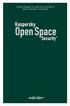 Come proteggere la vostra rete corporate in modo progressivo ed integrato Kaspersky Open Space Security È una suite di prodotti che offre copertura per tutte le reti, partendo dai dispositivi mobili sino
Come proteggere la vostra rete corporate in modo progressivo ed integrato Kaspersky Open Space Security È una suite di prodotti che offre copertura per tutte le reti, partendo dai dispositivi mobili sino
Direzione Centrale per le Politiche dell Immigrazione e dell Asilo
 Direzione Centrale per le Politiche dell Immigrazione e dell Asilo Sistema inoltro telematico domande di nulla osta, ricongiungimento e conversioni Manuale utente Versione 2 Data creazione 02/11/2007 12.14.00
Direzione Centrale per le Politiche dell Immigrazione e dell Asilo Sistema inoltro telematico domande di nulla osta, ricongiungimento e conversioni Manuale utente Versione 2 Data creazione 02/11/2007 12.14.00
DURC Client 4 - Guida configurazione Firma Digitale. DURC Client 4.1.7
 DURC Client 4.1.7 Guida configurazione firma digitale Attenzione: Per poter utilizzare la firma digitale con il Durc Client dalla versione 4.1.7 e successive è necessario riconfigurare la procedura di
DURC Client 4.1.7 Guida configurazione firma digitale Attenzione: Per poter utilizzare la firma digitale con il Durc Client dalla versione 4.1.7 e successive è necessario riconfigurare la procedura di
INFORMATIVA SUL DIRITTO ALLA PRIVACY PER LA CONSULTAZIONE DEL SITO WEB www.arlatighislandi.it
 INFORMATIVA SUL DIRITTO ALLA PRIVACY PER LA CONSULTAZIONE DEL SITO WEB www.arlatighislandi.it redatto ai sensi del decreto legislativo n 196/2003 2 GENNAIO 2014 documento pubblico 1 PREMESSA 3 SEZIONE
INFORMATIVA SUL DIRITTO ALLA PRIVACY PER LA CONSULTAZIONE DEL SITO WEB www.arlatighislandi.it redatto ai sensi del decreto legislativo n 196/2003 2 GENNAIO 2014 documento pubblico 1 PREMESSA 3 SEZIONE
Airone Gestione Rifiuti Funzioni di Esportazione e Importazione
 Airone Gestione Rifiuti Funzioni di Esportazione e Importazione Airone Funzioni di Esportazione Importazione 1 Indice AIRONE GESTIONE RIFIUTI... 1 FUNZIONI DI ESPORTAZIONE E IMPORTAZIONE... 1 INDICE...
Airone Gestione Rifiuti Funzioni di Esportazione e Importazione Airone Funzioni di Esportazione Importazione 1 Indice AIRONE GESTIONE RIFIUTI... 1 FUNZIONI DI ESPORTAZIONE E IMPORTAZIONE... 1 INDICE...
Sommario Prefazione... xiii Diventa esperto in sicurezza... xiii Capitolo 1... 1 Codici nocivi... 1
 Sommario Prefazione... xiii Diventa esperto in sicurezza... xiii A chi è rivolto questo libro... xiii Una verità scomoda... xiv Il punto della situazione... xv Gli hacker e l hacking... xvii Distinzione
Sommario Prefazione... xiii Diventa esperto in sicurezza... xiii A chi è rivolto questo libro... xiii Una verità scomoda... xiv Il punto della situazione... xv Gli hacker e l hacking... xvii Distinzione
Modulo 7 Reti informatiche
 Modulo 7 Reti informatiche 1 Quale dei seguenti termini rappresenta lo strumento con il quale il Web server memorizza le informazioni sul computer dell utente durante una visita ad un sito Web con il browser?
Modulo 7 Reti informatiche 1 Quale dei seguenti termini rappresenta lo strumento con il quale il Web server memorizza le informazioni sul computer dell utente durante una visita ad un sito Web con il browser?
Procedura per la configurazione in rete di DMS.
 Procedura per la configurazione in rete di DMS. Sommario PREMESSA... 2 Alcuni suggerimenti... 2 Utilizzo di NAS con funzione di server di rete - SCONSIGLIATO:... 2 Reti wireless... 2 Come DMS riconosce
Procedura per la configurazione in rete di DMS. Sommario PREMESSA... 2 Alcuni suggerimenti... 2 Utilizzo di NAS con funzione di server di rete - SCONSIGLIATO:... 2 Reti wireless... 2 Come DMS riconosce
Worm I worm arrivano come allegato di posta. Se si clicca su allegato il worm inizierà a replicarsi e ad inviarsi a tutta la vostra rubrica.
 A-squared 2 1. Introduzione 2. Minacce rilevate 3. Interfaccia 4. Aggiornamenti 5. Modalità di Scansioni 6. Scansione 7. Quarantena 8. Impostazioni 9. Conclusioni Introduzione Anche se non possiamo usarlo
A-squared 2 1. Introduzione 2. Minacce rilevate 3. Interfaccia 4. Aggiornamenti 5. Modalità di Scansioni 6. Scansione 7. Quarantena 8. Impostazioni 9. Conclusioni Introduzione Anche se non possiamo usarlo
IBM SPSS Statistics per Windows - Istruzioni di installazione (Licenza per sito)
 IBM SPSS Statistics per Windows - Istruzioni di installazione (Licenza per sito) Le seguenti istruzioni sono relative all installazione di IBM SPSS Statistics versione 21 con licenza per sito. Questo documento
IBM SPSS Statistics per Windows - Istruzioni di installazione (Licenza per sito) Le seguenti istruzioni sono relative all installazione di IBM SPSS Statistics versione 21 con licenza per sito. Questo documento
EW1051 Lettore di schede USB
 EW1051 Lettore di schede USB 2 ITALIANO EW1051 Lettore di schede USB Contenuti 1.0 Introduzione... 2 1.1 Funzioni e caratteristiche... 2 1.2 Contenuto della confezione... 2 2.0 Installazione del EW1051
EW1051 Lettore di schede USB 2 ITALIANO EW1051 Lettore di schede USB Contenuti 1.0 Introduzione... 2 1.1 Funzioni e caratteristiche... 2 1.2 Contenuto della confezione... 2 2.0 Installazione del EW1051
ATOLLO BACKUP GUIDA INSTALLAZIONE E CONFIGURAZIONE
 ATOLLO BACKUP GUIDA INSTALLAZIONE E CONFIGURAZIONE PREMESSA La presente guida è da considerarsi come aiuto per l utente per l installazione e configurazione di Atollo Backup. La guida non vuole approfondire
ATOLLO BACKUP GUIDA INSTALLAZIONE E CONFIGURAZIONE PREMESSA La presente guida è da considerarsi come aiuto per l utente per l installazione e configurazione di Atollo Backup. La guida non vuole approfondire
Procedura aggiornamento firmware
 Procedura aggiornamento firmware Sommario Introduzione... 3 Caratteristiche versione firmware... 3 Strumentazione necessaria e requisiti di base... 3 Operazioni preliminari... 4 Procedura aggiornamento...
Procedura aggiornamento firmware Sommario Introduzione... 3 Caratteristiche versione firmware... 3 Strumentazione necessaria e requisiti di base... 3 Operazioni preliminari... 4 Procedura aggiornamento...
Comando Generale Arma dei Carabinieri
 Comando Generale Arma dei Carabinieri Configurazioni per il collegamento al CONNECTRA Si Applica a: Windows 2000 sp4; Windows XP sp2; Data: 03 settembre 2007 Numero Revisione: 2.1 Configurazione per il
Comando Generale Arma dei Carabinieri Configurazioni per il collegamento al CONNECTRA Si Applica a: Windows 2000 sp4; Windows XP sp2; Data: 03 settembre 2007 Numero Revisione: 2.1 Configurazione per il
Product Updater. Scaricamento e Installazione aggiornamento
 CUBE AZIENDA CUBE TAGLIE & COLORI CUBE AUTOTRASPORTI EXPERT UP Product Updater Scaricamento e Installazione aggiornamento Attenzione! REQUISITO ESSENZIALE PER SCARICARE PRODUCT UPDATER È AVERE INSTALLATO
CUBE AZIENDA CUBE TAGLIE & COLORI CUBE AUTOTRASPORTI EXPERT UP Product Updater Scaricamento e Installazione aggiornamento Attenzione! REQUISITO ESSENZIALE PER SCARICARE PRODUCT UPDATER È AVERE INSTALLATO
IBM SPSS Statistics per Windows - Istruzioni di installazione (Licenza per utenti singoli)
 IBM SPSS Statistics per Windows - Istruzioni di installazione (Licenza per utenti singoli) Le seguenti istruzioni sono relative all installazione di IBM SPSS Statistics versione 19 con licenza per utenti
IBM SPSS Statistics per Windows - Istruzioni di installazione (Licenza per utenti singoli) Le seguenti istruzioni sono relative all installazione di IBM SPSS Statistics versione 19 con licenza per utenti
Procedure di ripristino del sistema.
 Procedure di ripristino del sistema. Procedura adatta a sistemi con sistema operativo Microsoft Windows 8.1 In questo manuale verranno illustrate tutte le procedure che potrete utilizzare per creare dei
Procedure di ripristino del sistema. Procedura adatta a sistemi con sistema operativo Microsoft Windows 8.1 In questo manuale verranno illustrate tutte le procedure che potrete utilizzare per creare dei
GUIDA UTENTE BILLIARDS COUNTER (Vers. 1.2.0)
 ------------------------------------------------- GUIDA UTENTE BILLIARDS COUNTER (Vers. 1.2.0) GUIDA UTENTE BILLIARDS COUNTER (Vers. 1.2.0)... 1 Installazione Billiards Counter... 2 Primo avvio e configurazione
------------------------------------------------- GUIDA UTENTE BILLIARDS COUNTER (Vers. 1.2.0) GUIDA UTENTE BILLIARDS COUNTER (Vers. 1.2.0)... 1 Installazione Billiards Counter... 2 Primo avvio e configurazione
MANUALE D'USO DEL PROGRAMMA IMMOBIPHONE
 1/6 MANUALE D'USO DEL PROGRAMMA IMMOBIPHONE Per prima cosa si ringrazia per aver scelto ImmobiPhone e per aver dato fiducia al suo autore. Il presente documento istruisce l'utilizzatore sull'uso del programma
1/6 MANUALE D'USO DEL PROGRAMMA IMMOBIPHONE Per prima cosa si ringrazia per aver scelto ImmobiPhone e per aver dato fiducia al suo autore. Il presente documento istruisce l'utilizzatore sull'uso del programma
Domande frequenti su Phoenix FailSafe
 Domande frequenti su Phoenix FailSafe Phoenix Technologies Ltd, leader riconosciuto per la produzione di piattaforme software, strumenti e applicazioni per sistemi strategici di livello mondiale, introduce
Domande frequenti su Phoenix FailSafe Phoenix Technologies Ltd, leader riconosciuto per la produzione di piattaforme software, strumenti e applicazioni per sistemi strategici di livello mondiale, introduce
FRANCESCO MARINO - TELECOMUNICAZIONI
 Classe: Data Gruppo: Alunni assenti Al termine di questa esercitazione ciascun alunno dovrà essere in grado di installare, configurare e utilizzare Microsoft Fax in Windows 95, 98 o Me. Le fasi di installazione
Classe: Data Gruppo: Alunni assenti Al termine di questa esercitazione ciascun alunno dovrà essere in grado di installare, configurare e utilizzare Microsoft Fax in Windows 95, 98 o Me. Le fasi di installazione
Aggiornamenti Sistema Addendum per l utente
 Aggiornamenti Sistema Addendum per l utente Aggiornamenti Sistema è un servizio del server di stampa che consente di tenere il software di sistema sul proprio server di stampa sempre aggiornato con gli
Aggiornamenti Sistema Addendum per l utente Aggiornamenti Sistema è un servizio del server di stampa che consente di tenere il software di sistema sul proprio server di stampa sempre aggiornato con gli
THAIREPORT. Cordialmente. Matelica, lì 19/12/2007. Halley Informatica Area Web
 THAIREPORT OGGETTO: aggiornamento della procedura HE - THAIREPORT dalla versione 00.00.90 alla versione 01.02.00 dalla versione 01.01.01 alla versione 01.02.00 Nell inviarvi quanto in oggetto Vi ricordiamo
THAIREPORT OGGETTO: aggiornamento della procedura HE - THAIREPORT dalla versione 00.00.90 alla versione 01.02.00 dalla versione 01.01.01 alla versione 01.02.00 Nell inviarvi quanto in oggetto Vi ricordiamo
Tecnologie Informatiche. service. Sicurezza aziendale Servizi Internet e Groupware
 Tecnologie Informatiche service Sicurezza aziendale Servizi Internet e Groupware Neth Service è un sistema veloce, affidabile e potente per risolvere ogni necessità di comunicazione. Collega la rete Aziendale
Tecnologie Informatiche service Sicurezza aziendale Servizi Internet e Groupware Neth Service è un sistema veloce, affidabile e potente per risolvere ogni necessità di comunicazione. Collega la rete Aziendale
Capitolo 1: Operazioni preliminari...3
 F-Secure Anti-Virus for Mac 2014 Sommario 2 Sommario Capitolo 1: Operazioni preliminari...3 1.1 Operazioni da effettuare in seguito all'installazione...4 1.1.1 Gestione abbonamento...4 1.1.2 Come aprire
F-Secure Anti-Virus for Mac 2014 Sommario 2 Sommario Capitolo 1: Operazioni preliminari...3 1.1 Operazioni da effettuare in seguito all'installazione...4 1.1.1 Gestione abbonamento...4 1.1.2 Come aprire
PEC. Posta Elettronica Certificata. securepec.com
 PEC Posta Elettronica Certificata securepec.com SECUREPEC La nuova evoluzione nell invio di messaggi La Posta Elettronica Certificata (PEC) è l evoluzione della posta elettronica convenzionale. E la posta
PEC Posta Elettronica Certificata securepec.com SECUREPEC La nuova evoluzione nell invio di messaggi La Posta Elettronica Certificata (PEC) è l evoluzione della posta elettronica convenzionale. E la posta
Che cosa è un VIRUS?
 Virus & Antivirus Virus Nella sicurezza informatica un virus è un software, appartenente alla categoria dei malware, che è in grado, una volta eseguito, di infettare dei file in modo da riprodursi facendo
Virus & Antivirus Virus Nella sicurezza informatica un virus è un software, appartenente alla categoria dei malware, che è in grado, una volta eseguito, di infettare dei file in modo da riprodursi facendo
Istruzioni di installazione di IBM SPSS Modeler Text Analytics (utente singolo)
 Istruzioni di installazione di IBM SPSS Modeler Text Analytics (utente singolo) Le seguenti istruzioni sono relative all installazione di IBM SPSS Modeler Text Analytics versione 15 mediante un licenza
Istruzioni di installazione di IBM SPSS Modeler Text Analytics (utente singolo) Le seguenti istruzioni sono relative all installazione di IBM SPSS Modeler Text Analytics versione 15 mediante un licenza
LA SICUREZZA INFORMATICA SU INTERNET NOZIONI DI BASE SU INTERNET
 NOZIONI DI BASE SU INTERNET Internet Services Provider (ISP) Server WEB World Wide Web Rete ad alta velocità (fibra ottica). Dott. Paolo Righetto 1 NOZIONI DI BASE SU INTERNET Ogni computer connesso su
NOZIONI DI BASE SU INTERNET Internet Services Provider (ISP) Server WEB World Wide Web Rete ad alta velocità (fibra ottica). Dott. Paolo Righetto 1 NOZIONI DI BASE SU INTERNET Ogni computer connesso su
POLICY COOKIE Gentile visitatore,
 POLICY COOKIE Gentile visitatore, GGS S.r.l. quale titolare del trattamento dei dati, desidera fornirle alcune informazioni sui cookies gestiti accedendo all indirizzo www.noly.it nel rispetto della Direttiva
POLICY COOKIE Gentile visitatore, GGS S.r.l. quale titolare del trattamento dei dati, desidera fornirle alcune informazioni sui cookies gestiti accedendo all indirizzo www.noly.it nel rispetto della Direttiva
Backup e ripristino Guida per l'utente
 Backup e ripristino Guida per l'utente Copyright 2007-2009 Hewlett-Packard Development Company, L.P. Windows è un marchio registrato negli Stati Uniti di Microsoft Corporation. Le informazioni contenute
Backup e ripristino Guida per l'utente Copyright 2007-2009 Hewlett-Packard Development Company, L.P. Windows è un marchio registrato negli Stati Uniti di Microsoft Corporation. Le informazioni contenute
GUIDA RAPIDA. Installazione di Nokia Connectivity Cable Drivers
 GUIDA RAPIDA Installazione di Nokia Connectivity Cable Drivers Indice 1. Introduzione...1 2. Requisiti necessari...1 3. Installazione di Nokia Connectivity Cable Drivers...2 3.1 Operazioni preliminari
GUIDA RAPIDA Installazione di Nokia Connectivity Cable Drivers Indice 1. Introduzione...1 2. Requisiti necessari...1 3. Installazione di Nokia Connectivity Cable Drivers...2 3.1 Operazioni preliminari
Guida per l aggiornamento del software del dispositivo USB
 Guida per l aggiornamento del software del dispositivo USB 30/04/2013 Guida per l aggiornamento del software del dispositivo USB Pagina 1 Sommario - Limitazioni di responsabilità e uso del manuale... 3
Guida per l aggiornamento del software del dispositivo USB 30/04/2013 Guida per l aggiornamento del software del dispositivo USB Pagina 1 Sommario - Limitazioni di responsabilità e uso del manuale... 3
Software Servizi Web UOGA
 Manuale Operativo Utente Software Servizi Web UOGA S.p.A. Informatica e Servizi Interbancari Sammarinesi Strada Caiese, 3 47891 Dogana Tel. 0549 979611 Fax 0549 979699 e-mail: info@isis.sm Identificatore
Manuale Operativo Utente Software Servizi Web UOGA S.p.A. Informatica e Servizi Interbancari Sammarinesi Strada Caiese, 3 47891 Dogana Tel. 0549 979611 Fax 0549 979699 e-mail: info@isis.sm Identificatore
Istruzioni per la configurazione di Internet Explorer
 Istruzioni per la configurazione di Internet Explorer Introduzione 1. Indice 1. Indice... 1 2. Introduzione... 2 3. Rimozione del blocco popup... 2 3.1 Blocco popup di Internet Explorer... 2 3.2 Blocco
Istruzioni per la configurazione di Internet Explorer Introduzione 1. Indice 1. Indice... 1 2. Introduzione... 2 3. Rimozione del blocco popup... 2 3.1 Blocco popup di Internet Explorer... 2 3.2 Blocco
